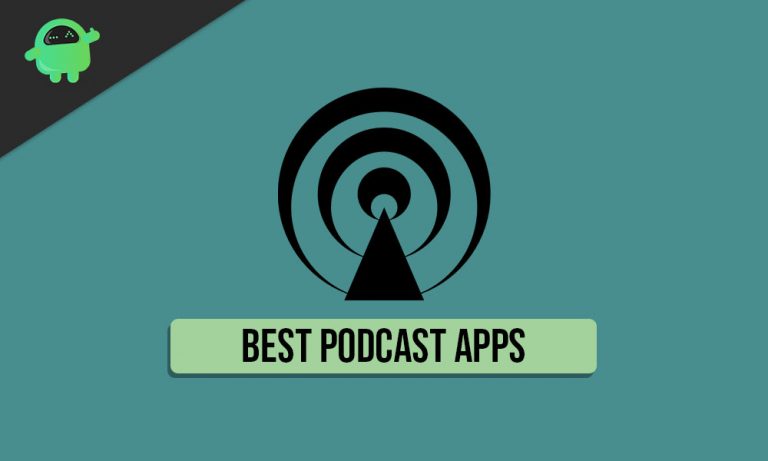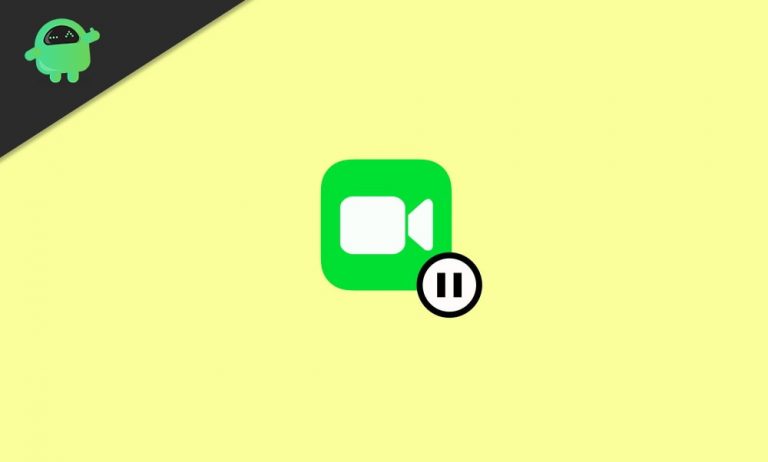Когда iTunes не обнаруживает iPhone, IPad или iPod.
Даже в нашем мире, который становится все более беспроводным, владельцы iPhone все еще должны время от времени подключаться к своим компьютерам. Будь то резервное копирование, быстрая передача музыки или видео или другие причины, иногда нет никакого другого выхода. Но на этот раз что-то не так. Будь то iTunes, вообще не распознающий соединения iPhone. В этой статье мы собираемся обсудить варианты исправления, когда iTunes не обнаруживает iPhone, iPad или iPod, с помощью очень простых шагов.
Существует множество причин, которые могут вызвать это, но мы видели эту проблему более чем несколько раз за эти годы. Что ж, волноваться не о чем, мы уже нашли несколько пошаговых руководств, чтобы избавиться от этой проблемы.

Почему iTunes не определяет iPhone, iPad или iPod?
ITunes не распознает ваш iPhone / iPad / iPad по нескольким причинам:
- Это может быть проблема с чем-то физическим, например с USB-кабелем или USB-портом на вашем компьютере.
- Возможно, ваш порт iPhone требует быстрой очистки.
- Это может быть связано с проблемой с вашим компьютером или программным обеспечением iPhone.
Исправить, iTunes не обнаруживает iPhone, iPad или iPod
Проверьте свой кабель Lightning
Возможно, iTunes не распознает ваш iPhone из-за проблемы с кабелем Lightning. Если ваш кабель Lightning поврежден, возможно, он не сможет подключить ваш iPhone к компьютеру.
Быстро осмотрите кабель Lightning на предмет повреждений или износа. Если вы считаете, что проблема с кабелем Lightning, попробуйте использовать кабель друга. Если на вашем компьютере несколько портов USB, попробуйте использовать другой.
Проверьте, сертифицирован ли ваш кабель MFi или нет
Сертификация MFi – это, по сути, «знак одобрения» Apple для кабелей iPhone. Кабели Lightning, сертифицированные MFi, безопасны для использования с вашим iPhone.
Вообще говоря, дешевые кабели, которые вы найдете в местном долларовом магазине или на заправочной станции, не сертифицированы MFi и могут серьезно повредить ваш iPhone. Они могут перегреться и повредить внутренние компоненты вашего iPhone.
Осмотрите порт Lightning вашего iPhone
Возьмите фонарик и внимательно осмотрите внутреннюю часть порта Lightning. Если вы видите ворсинки, мусор или другой мусор внутри порта Lightning, очистите его антистатической щеткой или новой неиспользованной зубной щеткой.
Обновите iTunes до последней версии
Если на вашем компьютере установлена старая версия iTunes, он может не распознавать ваш iPhone. Давайте проверим, доступно ли обновление iTunes:
Mac
- Откройте App Store.
- И щелкните вкладку «Обновления» в верхней части экрана.
- Если доступно обновление iTunes, нажмите «Обновить» справа от него.
- Если у вас установлена последняя версия iTunes, вы не увидите кнопку «Обновить».
Windows
- Откройте iTunes и щелкните вкладку «Справка» вверху экрана.
- Затем щелкните Проверить наличие обновлений.
- Если доступно обновление, следуйте инструкциям на экране, чтобы обновить iTunes!
Перезагрузите ваш iPhone
Чтобы выключить iPhone 8 или более раннюю версию, нажмите и удерживайте кнопку питания, пока в верхней части дисплея не появится надпись «сдвиньте, чтобы выключить». Если у вас iPhone X или новее, нажмите и удерживайте любую кнопку громкости и боковую кнопку, пока не появится сообщение «сдвиньте, чтобы выключить».
Обновите программное обеспечение вашего компьютера
- Щелкните логотип Apple в верхнем левом углу экрана.
- Затем нажмите «Об этом Mac».
- Затем перейдите в Обновление программного обеспечения.
- Если доступно обновление, нажмите «Обновить».
- Если обновление недоступно, переходите к следующему шагу
Проверьте системный отчет вашего Mac
- Удерживая нажатой клавишу Option, щелкните логотип Apple в верхнем левом углу экрана.
- Теперь нажмите «Системная информация» или «Системный отчет».
- Если на вашем Mac отображается «Системная информация», нажмите «Системный отчет», когда появится всплывающее окно.
- Теперь, когда вы находитесь на экране системного отчета, щелкните параметр USB в левой части экрана.
- Если ваш iPhone не отображается в этом меню, вероятно, есть проблема с оборудованием, не позволяющая iTunes распознать ваш iPhone.
Обратитесь в службу поддержки Apple
Если после попытки вышеуказанных решений ничего не помогло вам решить эту проблему, последнее решение, которое мы можем предложить, – это посетить ближайшие ремонтные мастерские или авторизованные сервисные центры Apple. Хотя сторонние сервисы взимают гораздо меньшую плату, служба поддержки Apple более надежна. Итак, если вы не против потратить несколько дополнительных долларов на надежное решение, обратитесь в Apple за помощью.
У вас есть iPhone, iPad или Mac и вам нужны такие простые уроки? Тогда следите за новостями в колонке GetDroidTips, посвященной iPhone, советы и хитрости.
Если у вас есть какие-либо вопросы по этому поводу, раздел комментариев всегда доступен для вас.